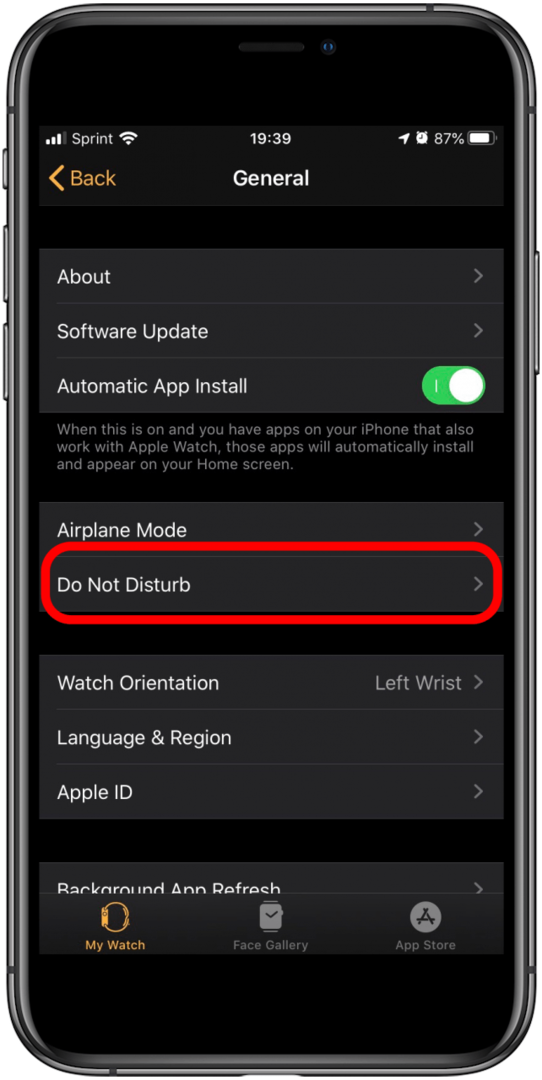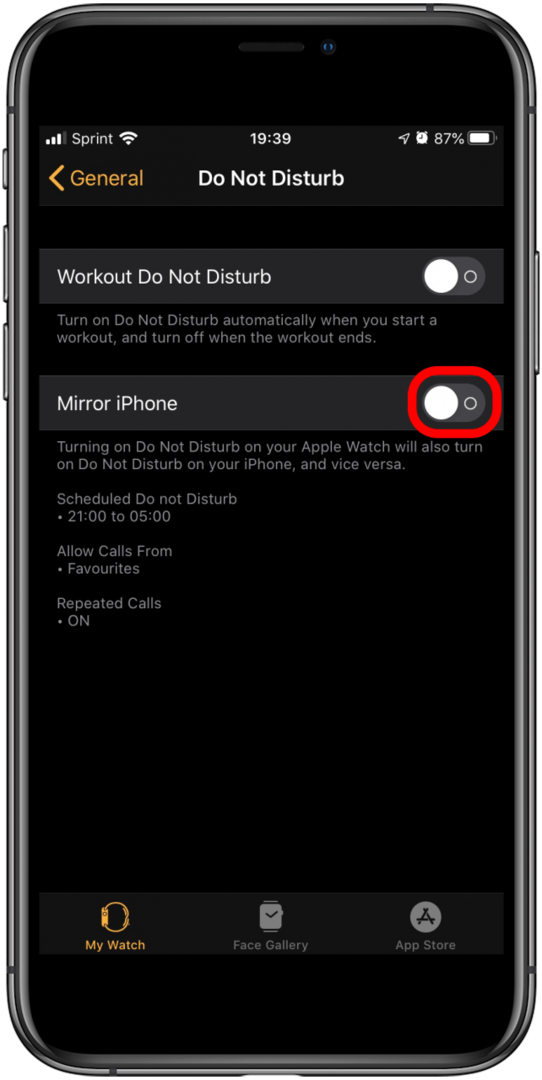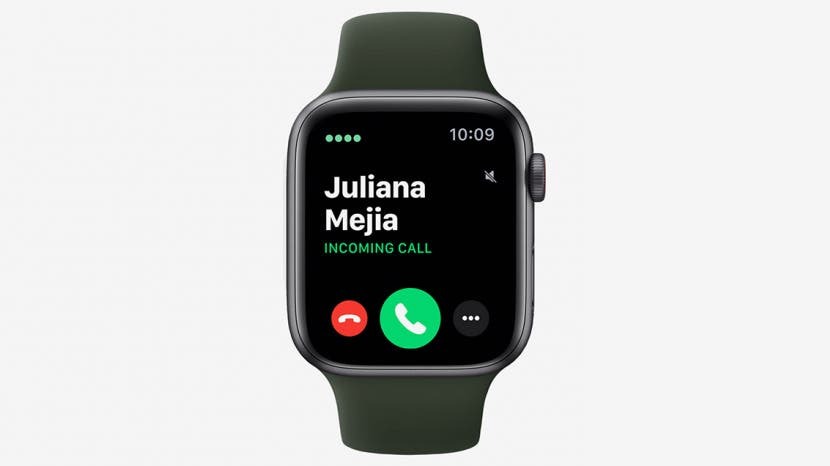
Овај чланак приказује најбрже начине за утишавање Аппле Ватцх-а, као и различите начине да искључите Аппле Ватцх обавештења, укључујући омогућавање Аппле Ватцх Тхеатре Моде. Ево како да искључите Аппле Ватцх привремено или на дуже време.
Најбржи начин да утишате Аппле Ватцх
Најбржи начин да утишате гледање је да искључите Аппле Ватцх тако што ћете га прекрити руком. Морате да проверите подешавања сата да бисте потврдили да је ова функција укључена.
- Отвори Ватцх Апп на вашем иПхоне-у.
- Додирните Картица Мој сат.

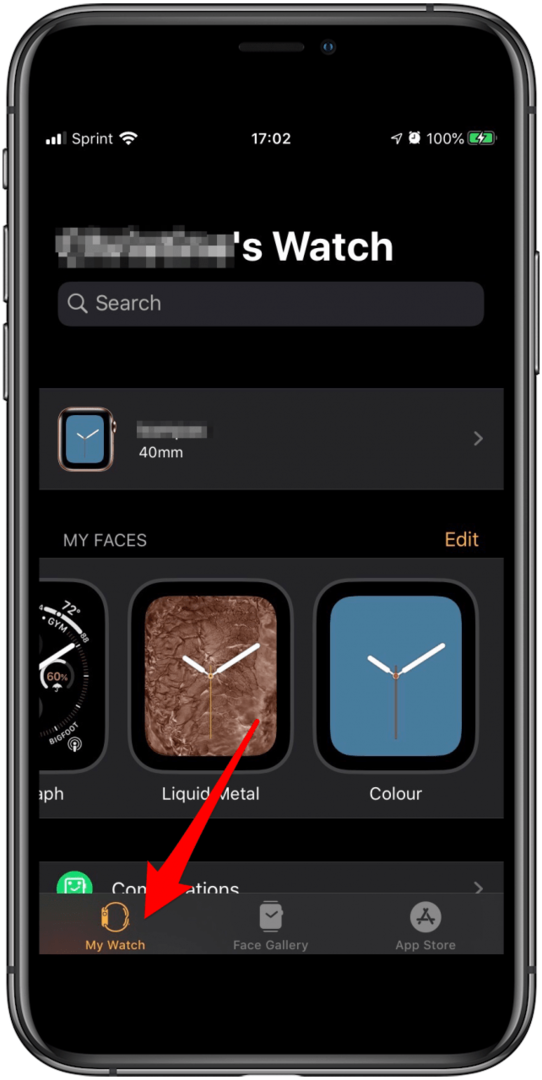
- Померите се надоле до Звукови и хаптика.
- Финд тхе Покријте да искључите звук подешавање.
- Додирните прекидач да бисте га укључили.
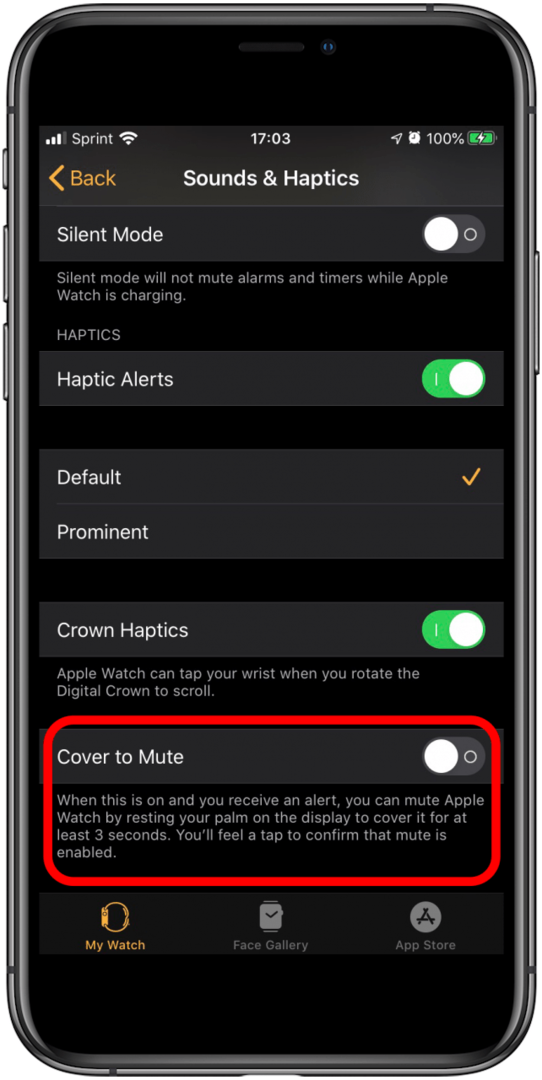
- Следећи пут када вам Аппле Ватцх зазвони, покријте Аппле Ватцх руком на три секунде да бисте искључили звук.
Како утишати обавештења Аппле Ватцх-а
Како ставити Аппле Ватцх у нечујни режим
Аппле Ватцх Силент Моде вам омогућава да искључите звук на сату док дозвољава вибрације (ако је подешен). Ево како да искључите Аппле Ватцх. Ово ће такође утишати обавештења Аппле Ватцх-а.
- Превуците нагоре од дна екрана Аппле Ватцх-а.
- Скролујте док не видите дугме Тихи режим.

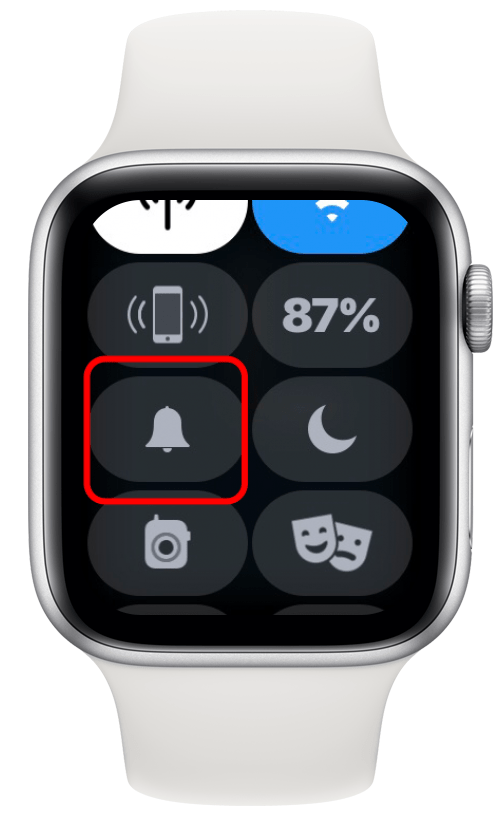
- Додирните Дугме за тихи режим.
- Нечујни режим остаје укључен све док га ручно не искључите.
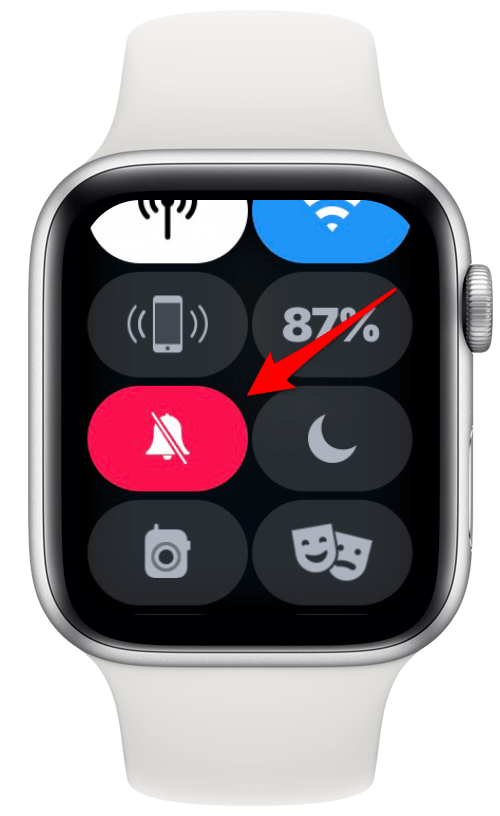
Како да подесите режим Аппле Ватцх Тхеатре
Да ли ваш сат делује као досадна батеријска лампа и уништава филмско вече са породицом? Или још горе, срамотити вас у биоскопу? Ево како да користите Аппле Ватцх Тхеатре Моде да привремено затамните и утишате сат.
- Превуците нагоре од дна екрана Аппле Ватцх-а.
- Скролујте док не видите дугме са позоришним маскама.
- Додирните Тхеатре Моде дугме.
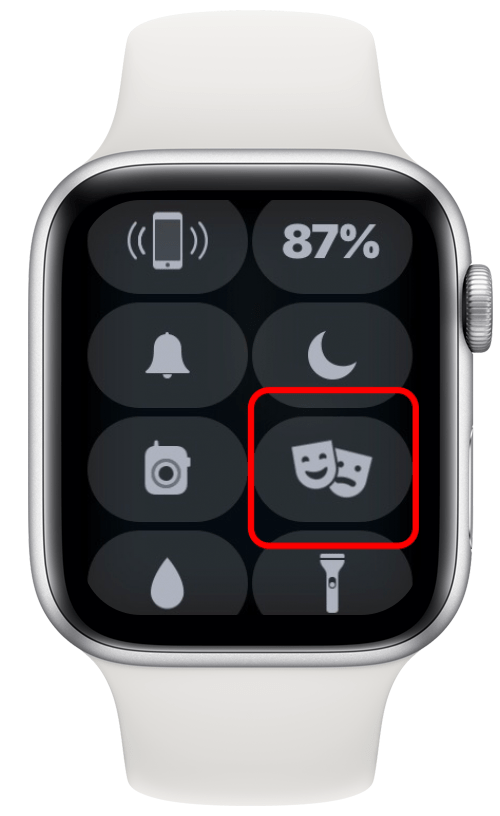
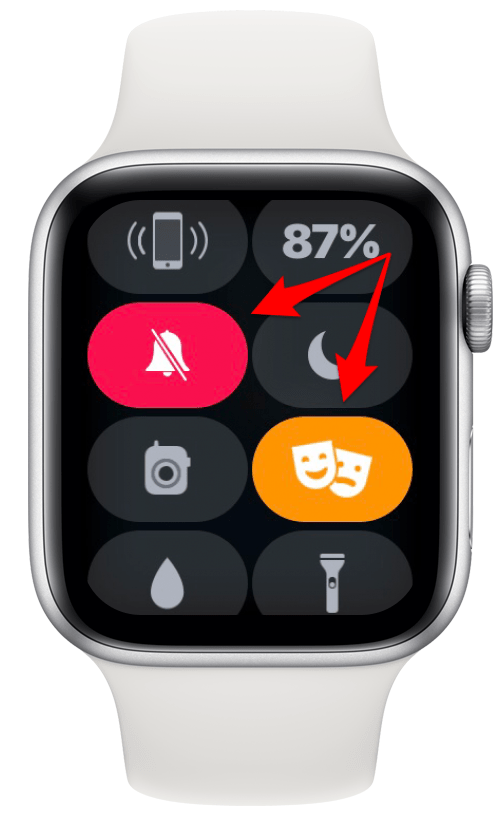
Режим за позориште такође аутоматски укључује нечујни режим, тако да ћете исправно видети да оба дугмета мењају боју како би показала да су оба укључена. И биоскопски и тихи режим остаће укључени док их ручно не искључите.
Како ставити Аппле Ватцх на вибрацију
Сада знате како да искључите звук на Аппле Ватцх-у, али сада вам такође недостају сва обавештења. О, не! Ево како да ставите Аппле Ватцх на вибрацију да бисте дискретно били упозорени на ваша обавештења, поруке и телефонски позив вибрацијом на зглобу, чак и када је звук искључен.
- притисните Дигитал Цровн да бисте дошли до екрана са апликацијама за гледање.
- Пронађите и додирните икону Подешавања.
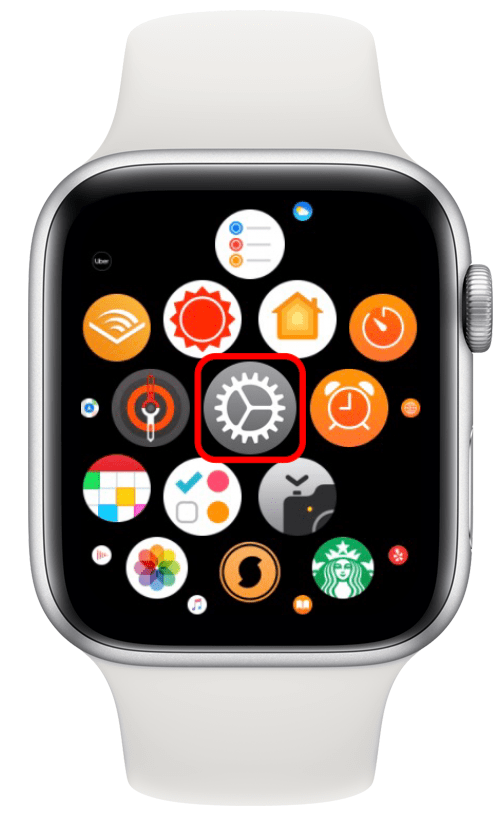
- Померите се надоле, пронађите, а затим додирните Звукови и хаптика.
- Финд тхе Хаптиц Алертс подешавање.
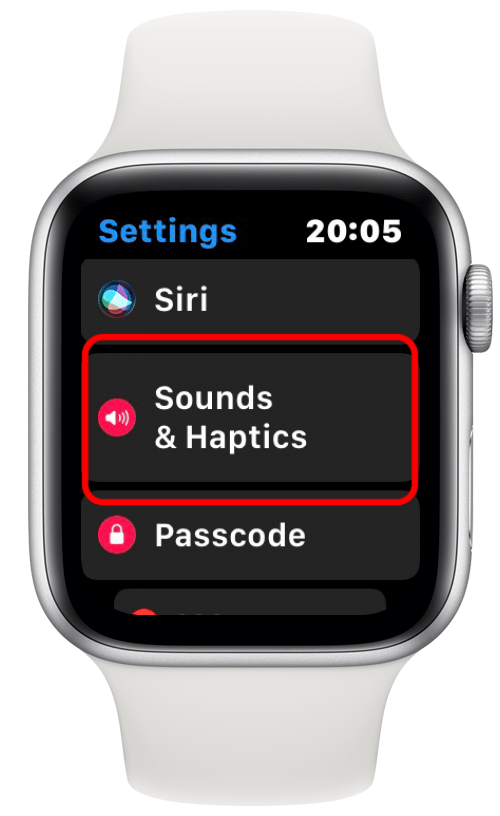
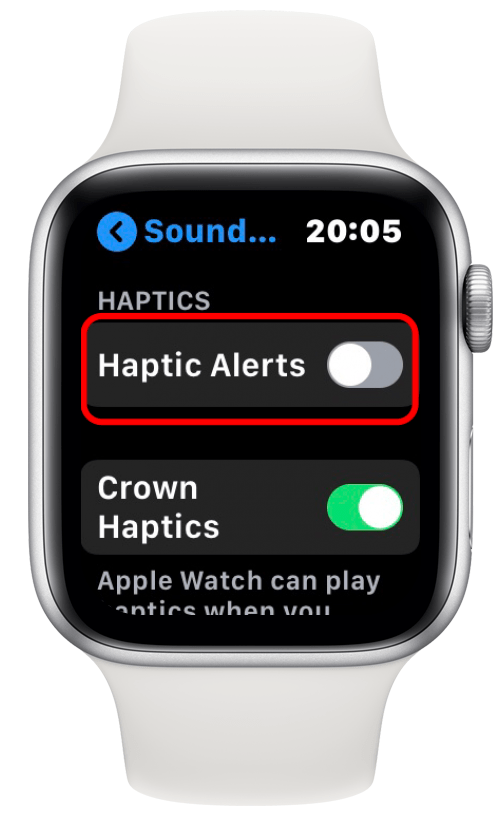
- Додирните прекидач да бисте укључили Хаптичка упозорења.
- Изаберите Истакнуто тако што ћете га додирнути.
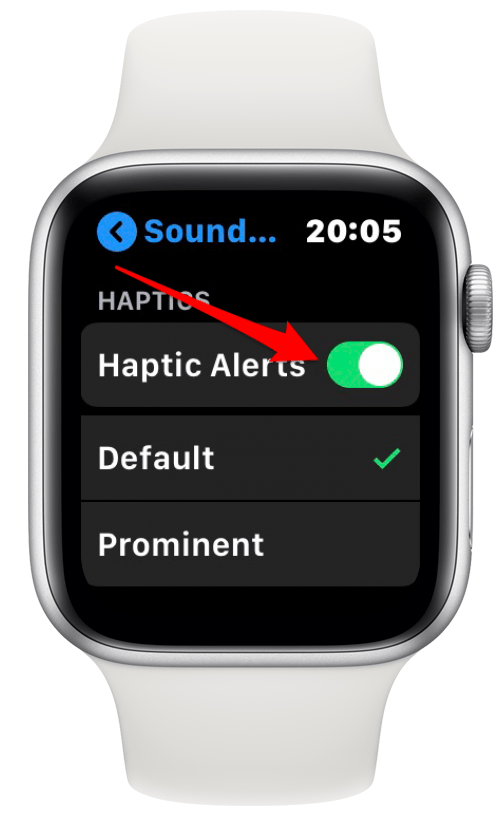
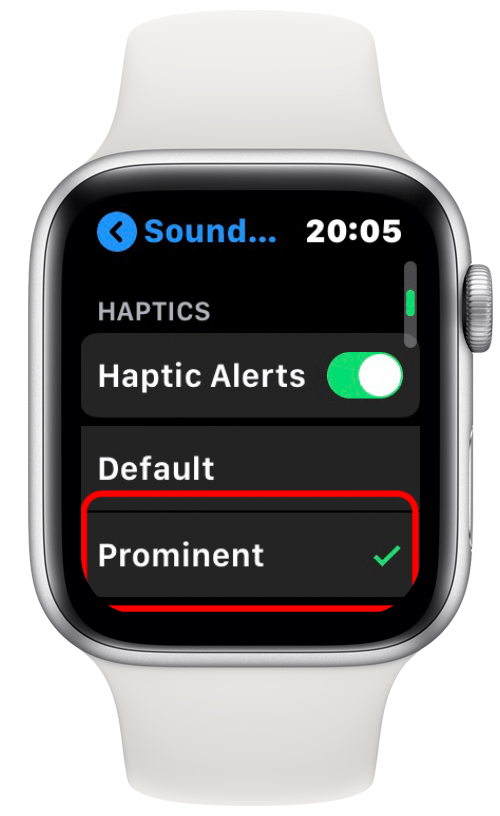
Како да користите Не узнемиравај на Аппле Ватцх-у
Осим што је звук искључен, можда не желите да вам сат чак вибрира током састанка. Ево како да ставите Аппле Ватцх на Не узнемиравај. Ово је такође начин да потпуно утишате обавештења Аппле Ватцх-а.
- Притисните и превуците нагоре од дна екрана Аппле Ватцх-а.
- Померајте се док не видите дугме и додирните дугме Не узнемиравај.

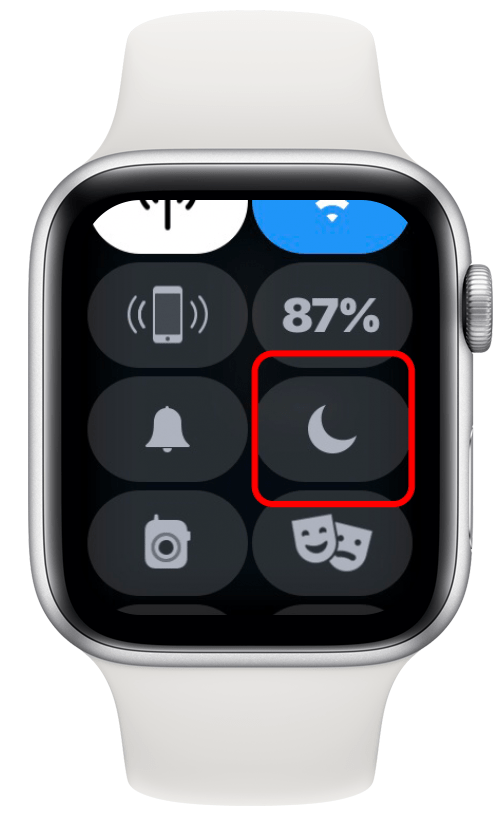
- Када имате три избора: Укључено, Укључено на 1 сат или Укључено до сутра ујутру, можда ћете избећи избор Укључено. Ово би зауставите сат да вибрира или звони за позиве или обавештења док се коначно не сетите да искључите Не узнемиравај. Ако мислите да вам је режим Не узнемиравај потребан дуже од сат времена, најбоље је да га укључите до сутра ујутру.
- Дугме Не узнемиравај сада је љубичасто.
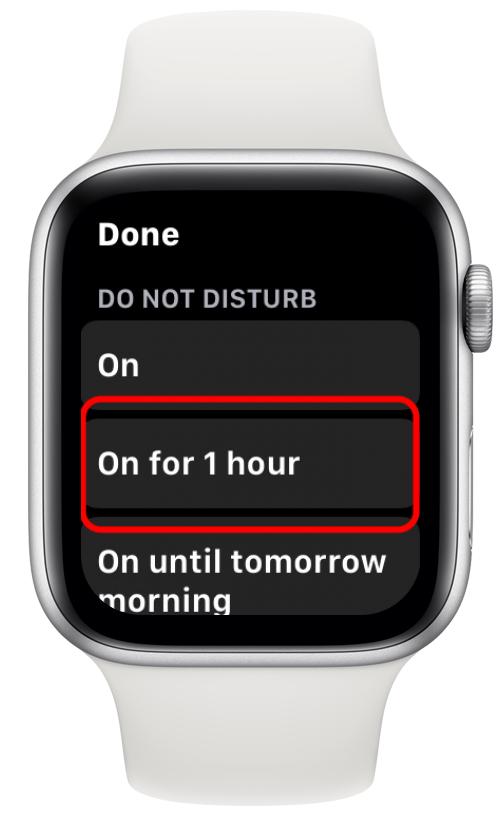
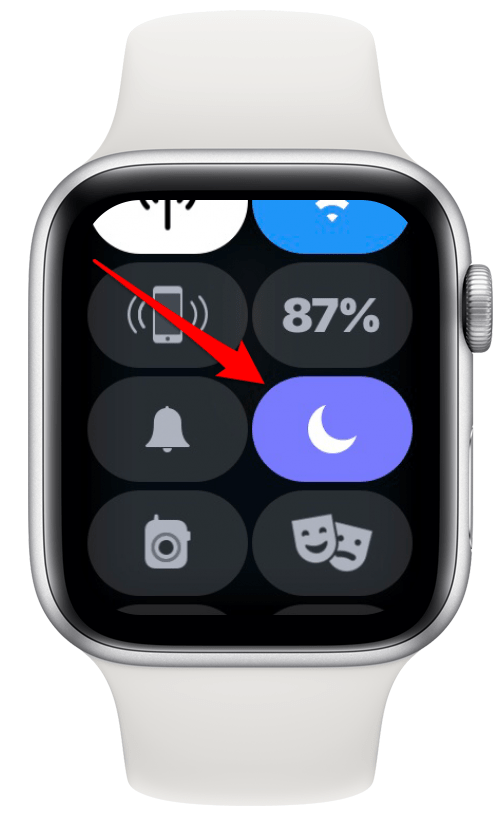
Како истовремено укључити режим Не узнемиравај на Аппле Ватцх-у и иПхоне-у
Може бити непријатно ако свој иПхоне ставите у режим Не ометај, али заборавите на Аппле Ватцх или обрнуто. Да бисте избегли да ваш сат звони или вибрира када је ваш иПхоне у режиму Не узнемиравај, уверите се да је Миррор иПхоне омогућен у подешавањима Не узнемиравај Аппле Ватцх.
- Отвори Ватцх Апп на вашем иПхоне-у.
- Померите се надоле до Генерал.

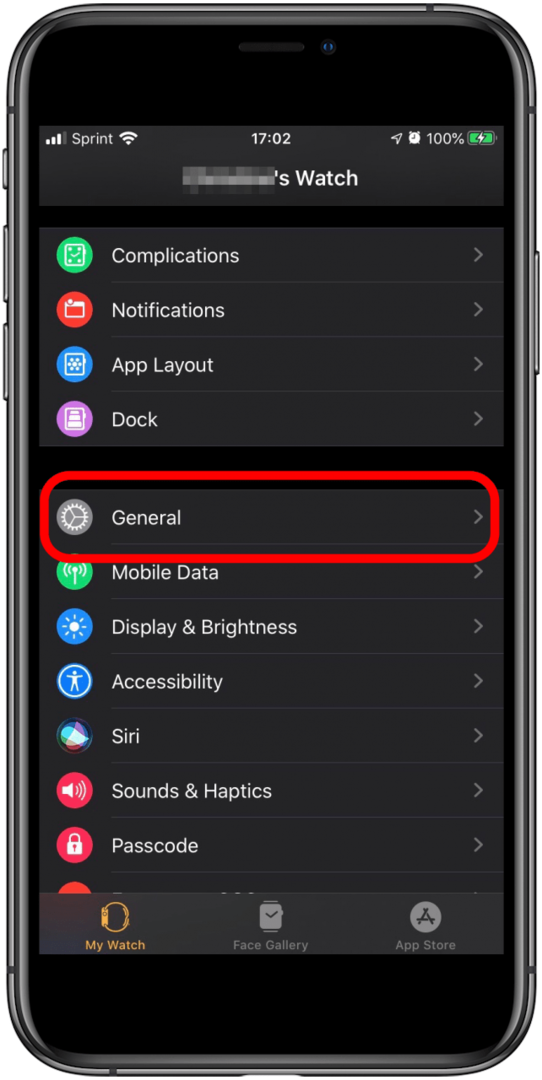
- Славина Не узнемиравају.
- Додирните Миррор иПхоне да бисте га укључили (прекидач ће постати зелен).